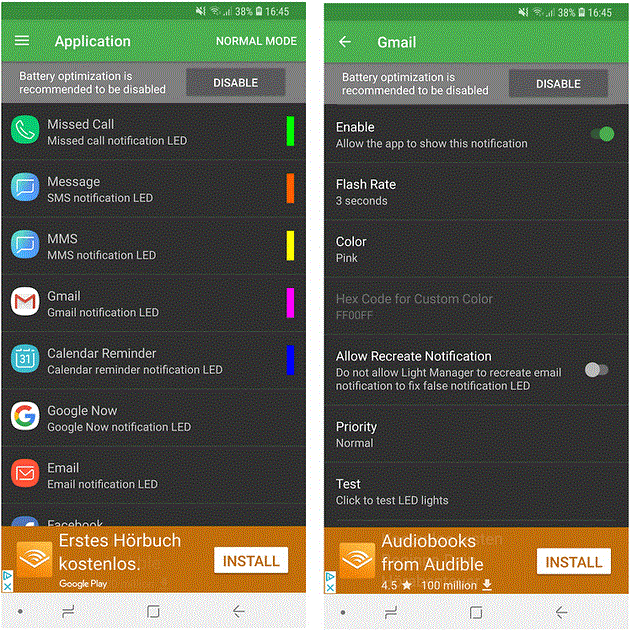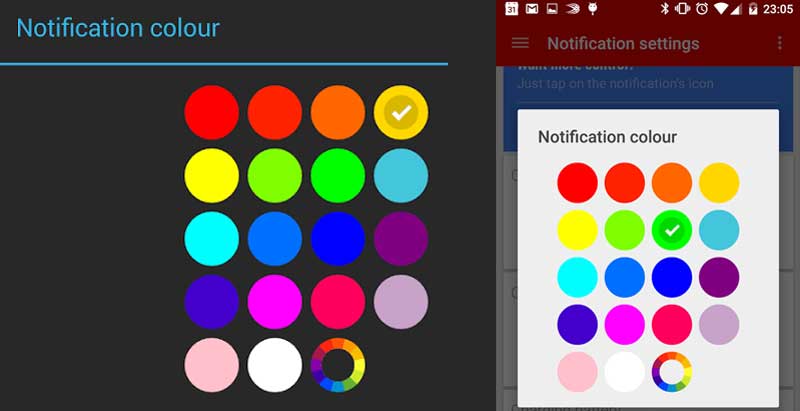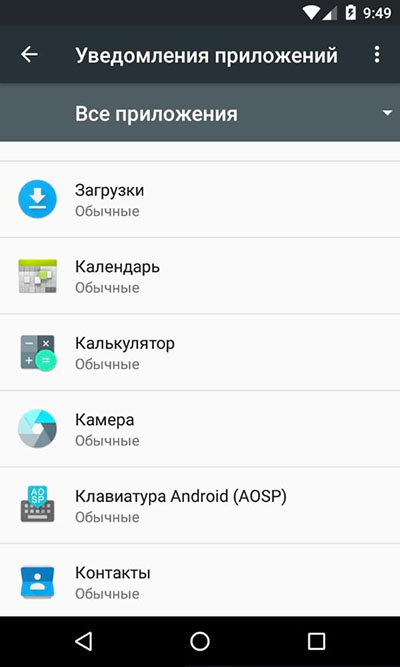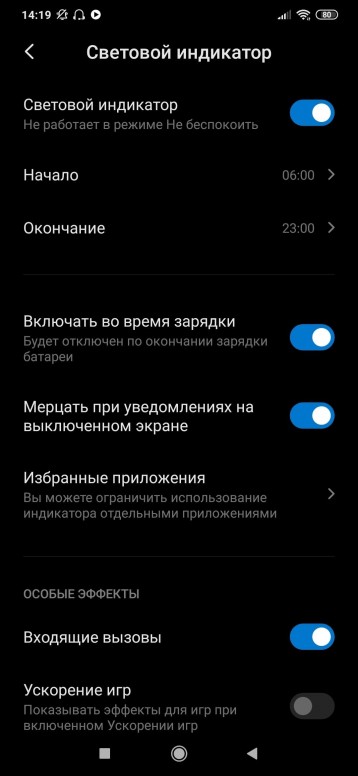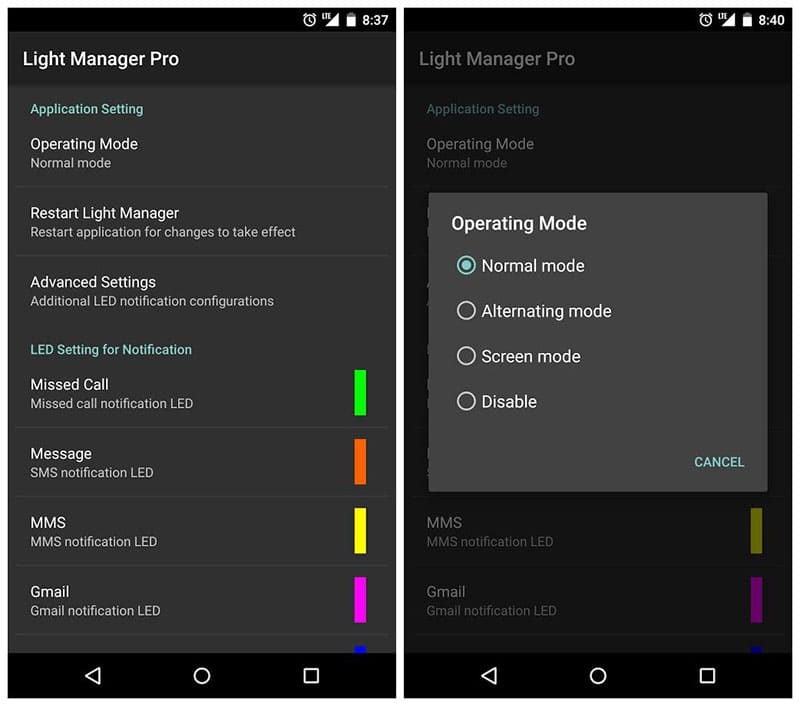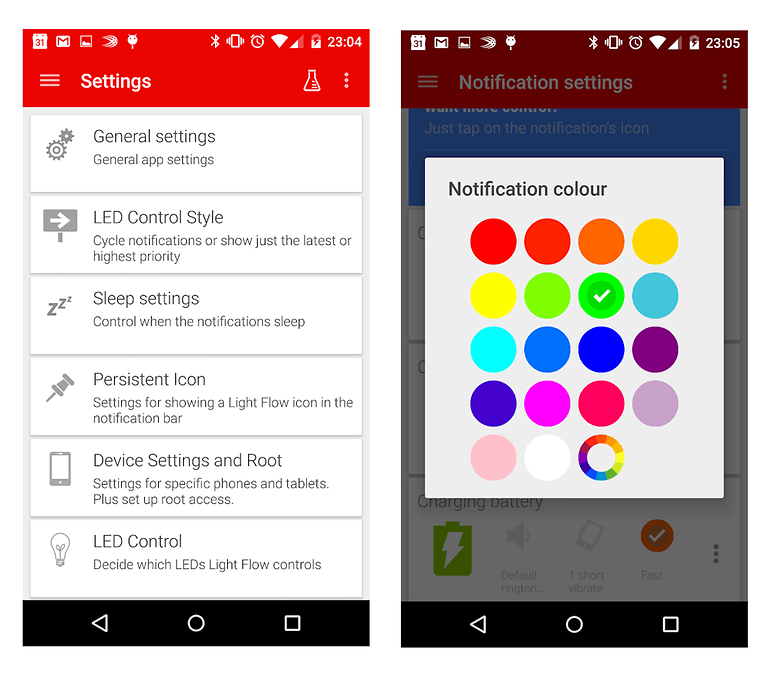- Как изменить цвета светодиодных уведомлений на Android
- Зачем настраивать светодиодный светильник?
- Световой менеджер
- Light Flow Pro
- Как поменять цвет световых уведомлений для Android?
- Особенности встроенного светодиода в смартфонах Android
- Как управлять цветом
- Light Manager
- Light Flow P ro
- Настройка цвета индикатора уведомлений на Android
- Цвета индикатора и расшифровка
- Зачем настраивать LED-индикатор
- Как изменить цвет индикатора
- Light Manager
- Light Flow Pro
Как изменить цвета светодиодных уведомлений на Android
Если вы присоединились к команде Android из-за всех параметров настройки, возможно, вы уже пробовали настраиваемые рингтоны, пакеты значков и средства запуска. Пришло время перейти на следующий уровень: настраиваемые светодиодные уведомления. Давайте займемся этим!
Светодиод — это небольшой индикатор, обычно в верхней части телефона, который загорается, когда вы получаете новое уведомление (звонок, текст, новость и т. Д.). Однако вы можете не знать, что существуют специальные приложения для управления цветами уведомлений и настройки светодиодной подсветки вашего телефона.

Никогда не пропустите звонок, когда ваш телефон молчит, но все еще находится в пределах видимости. / © NextPit
Зачем настраивать светодиодный светильник?
Это не что-то важное или срочное, что нужно менять, это в основном косметика. Однако это не означает, что настройка светодиода не стоит того. Это позволяет вашему телефону выделиться из толпы и иметь уникальный внешний вид. Его будет легко отличить от телефонов друзей на вечеринках.
- Как управлять уведомлениями
Тем не менее, изменение цвета светодиода не только отличает ваш телефон от других, но и помогает вам получать важные уведомления, когда ваш телефон находится в беззвучном режиме. Некоторые приложения позволят вам назначить определенный цвет приложению по вашему выбору, чтобы вы всегда знали, какое уведомление только что пришло. Например, вы можете установить для уведомлений Twitter синий цвет, а для уведомлений WhatsApp зеленый цвет.
К сожалению, большинство производителей Android не предлагают эту опцию в настройках устройства. Вам нужно будет загрузить стороннее приложение из Play Store. Есть несколько вариантов, из которых вы можете выбрать.
Световой менеджер
Light Manager — первое приложение в нашем списке. После загрузки вы должны предоставить ему разрешение на доступ к вашим уведомлениям. Вы увидите сообщение с предложением сделать это в самом приложении. Коснитесь его, а затем просто установите флажок Light Manager.
Теперь вы можете вернуться в приложение и насладиться всеми вариантами. С Light Manager у вас есть полная свобода управления полным спектром уведомлений: пропущенные звонки, сообщения, электронная почта, напоминания календаря, WhatsApp, Facebook, Twitter, низкий заряд батареи и многое другое. Просто пролистайте и установите те, которые важны для вас.

Light Manager упрощает изменение цвета светодиодов. / © NextPit
Как видно на скриншоте выше, все настройки упорядочены по категориям, и оттуда вы можете легко изменить цвет и шаблон мигания. Лучшее в Light Manager — это то, что у вас есть такой широкий спектр опций, которые подходят для того, как вы хотите использовать свой телефон.
Моя единственная претензия к приложению заключается в том, что везде есть рекламные баннеры. Чтобы избавиться от них, вам нужно обновить — версия Pro стоит 1,49 доллара. Мы также должны отметить, что приложение требует расширенных разрешений для правильной работы, что может быть не для всех пользователей.
Light Flow Pro
Light Flow Pro — следующее приложение в нашем списке. Как и Light Manager, он позволяет изменять цвета светодиодных уведомлений. Он предлагает управление более чем 600 приложениями и системными событиями, такими как пропущенные вызовы, напоминания календаря и так далее. Что еще более важно, он предлагает возможность циклически повторять уведомления или просто отображать уведомления с наивысшим приоритетом. В отличие от Light Manager, Light Flow Pro даже включает элементы управления вибрацией и звуком.

Light Flow Pro может быть интересным и полезным. / © Reactle
Однако следует отметить, что приложение работает не со всеми смартфонами. По словам разработчика, большинство телефонов HTC, например, поддерживают только три цвета. Телефоны других производителей также могут столкнуться с проблемами, потому что не все позволяют светодиодным уведомлениям мигать или быть постоянно включенными. Наконец, Light Flow Pro также требует расширенных разрешений, которые могут быть удобны не всем пользователям. Если вас все это устраивает, приложение может быть весьма полезным и увлекательным.
Для чего вы будете использовать это приложение? Какая цветовая схема конфигурации светодиодов вам больше нравится? Дайте нам знать об этом в комментариях.
Источник
Как поменять цвет световых уведомлений для Android?
Операционная система Android обеспечивает владельцу гаджета широкие возможности и удобство благодаря настройкам мелодий, иконок и т.д. Однако не всем известно , что можно управлять встроенными светодиодными фонарями. Благодаря им каждое уведомление станет уникальным без какого-либо звукового оповещения.

Особенности встроенного светодиода в смартфонах Android
Небольшой фонарик (LED-индикатор) обычно располагается в верхней фронтальной части смартфона. В зависимости от того, какое уведомление было получено (телефонный звонок, SMS- сообщение, электронное письмо, сообщение о низком заряде аккумулятора, новостное оповещение, напоминание календаря, всякие сигналы Viber , Twitter, WhatsApp, Telegram, Facebook и т. д.), смена цвета настроенного индикатора позволяет визуально определить его источник. При этом каждый тип уведомления может иметь персональный цвет.
Умные телефоны либо наделены широкими опциями управления LED-индикатором, либо ограничены его включением и выключением. Во втором случае требуется установка вспомогательного приложения.
Как управлять цветом
Приложения для управления цветом, как и другие сторонние приложения для Android, рекомендуется загружать из Google Play Store. Предлагаем два варианта.
Light Manager
Это абсолютно бесплатное приложение, которое может докучать пользователю лишь рекламными баннерами. Чтобы от них избавиться, нужно обновить утилиту до платной верси и.
Перв ым делом Light Manager нуждается в предоставлении доступа ко всяким уведомлениям. Само приложение предложит сделать это. Далее нужно поэтапно делать так:
- перейти в «Настройки»;
- выбрать вкладку «Мелодии и уведомления»;
- выбрать вкладку «Доступ к уведомлениям»;
- поставить галочку рядом с Light Manager.
Настройки распределены по категориям, которые позволяют осуществлять индивидуальный выбор цвета и схем мигания. Если цвет рядом с приложением не отображается, значит он не настроен и используется по умолчанию. Активация, изменение цвета и деактивация уведомлений происходят в результате нажатия.
Light Flow P ro
Данное приложение действует подобно пред ыдущему. Оно предоставляет возможность сделать уведомления цикличными или показывать приоритет. Поддерживает до 6 сотен инструментов, а вот облегченная бесплатная версия (Light Flow Lite) способна поменять цвет светодиодов лишь для самых важных функций. Утилита запрашивает разрешения на доступ к приложениям, что устраивает не всех пользователей.
В отличи е от «Менеджера» имеются средства манипуляции звуком и вибрацией. Совместимо не со всеми аппаратами. Разработчик приводит пример смартфонов НТС, которые поддерживают всего три цвета и поэтому их функциональность ограничена. Гаджеты других брендов также могут «удивить». Возможно светодиоды не будут мигать или не будут постоянно включенными. При возникновении проблем взаимодействия приложения и устройства рекомендуется отыскать в настройках «Прямой режим». При активации он управляет светодиодным фонариком.
После предоставления разрешения доступа нужно на главном экране приложения открыть «Уведомление». В нем будет список событий, индикацию которых можно настроить по своему усмотрению. Вслед за выбором типа настройки произойдет разделение уведомлений на вкладки. Можно установить собственные цвета.
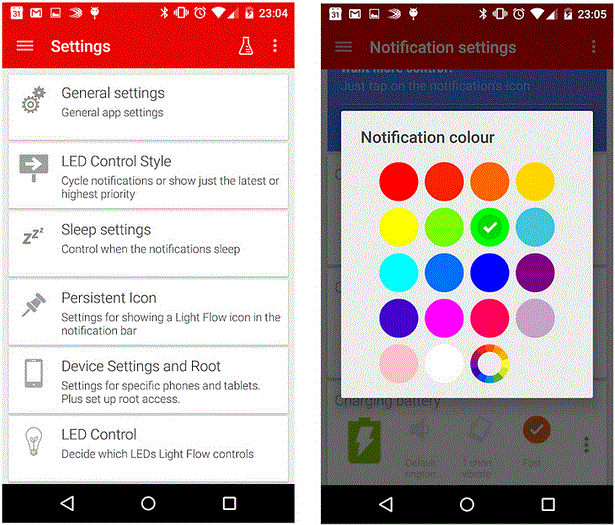
Световые уведомления — не самая важная, но все равно полезная функция для устройств с Android. Они эффектно помогают распознавать тип уведомлений. Даже если смартфон находится в режиме ожидания и с отключенным звуком, пользователь сможет понять его сигналы и отреагировать.
Источник
Настройка цвета индикатора уведомлений на Android
Пользователи Android любят эту операционную систему за удобство и возможность настройки под себя многочисленных параметров, чем и занимается первым делом новоиспечённый владелец смартфона.
Чтобы использование мобильного девайса было максимально комфортным кроме организации собственной среды на рабочем столе и скачивания необходимых приложений многие устанавливают для каждой группы контактов или отдельных номеров мелодию звонка, для определения абонента без необходимости заглядывать в телефон. А как насчёт настройки цветов LED-индикатора для оповещений о сообщениях из выбранных приложений или даже отдельных контактов?
Современные смартфоны оснащаются светодиодными фонарями, обеспечивающими дополнительные сигналы. Являясь одним из инструментов системы уведомлений, фронтальный LED-индикатор создаёт свет, загорающийся в верхней части экрана девайса определённым цветом, тем самым сообщая о поступившем сообщении, пропущенном звонке, низом заряде батареи и т. д. Практически на всех смартфонах световой индикатор многоцветный, но есть и модели, не наделённые данным преимуществом. При этом некоторые девайсы путём настройки позволяют ассоциировать цвета с выбранными приложениями, а для тех, которые не предполагают этой возможности, вопрос решается посредством стороннего софта.
Цвета индикатора и расшифровка
Каждый из цветов обозначает определённое событие или состояние телефона, что позволяет визуально определять, какое уведомление поступило. При этом разными моделями мобильных устройств поддерживается своя цветовая палитра LED-индикатора.
Обычно цвета индикатора состояния устройства означают:
- Красный – указывает на глубокую разрядку аккумулятора (менее 10%), если лампочка к тому же мигает, это говорит о критически низком уровне заряда (менее 4%).
- Оранжевый, жёлтый – при текущей зарядке означает, что батарея заполнена на 10-90%.
- Зелёный – говорит о достаточном уровне заряда более 90%, устройство можно снимать с зарядки.
Светодиоды белого, голубого и фиолетового цветов обычно уведомляют владельца девайса о новых событиях (SMS, звонки, сообщения из мессенджеров или прочих приложений и др.). О сообщениях и пропущенных вызовах может также сигнализировать мигающий зелёный индикатор.
Встроенная LED-индикация телефона может поддаваться настройке, в процессе которой определённые цвета связываются с отдельными приложениями, а также настраивается скорость и частота мерцания, но часто световой индикатор устройства ограничивается только включением и выключением, тогда чтобы потребуется скачать специальное ПО.
Зачем настраивать LED-индикатор
Настраивать индикатор не обязательно, но при этом настройка реакции светодиода на выбранные события позволяет не просто отслеживать сообщения и пропущенные звонки без необходимости активации дисплея, а и быть в курсе, какого рода уведомление поступило. Телефон может находиться в беззвучном режиме, тогда как вам достаточно только взглянуть на аппарат, чтобы узнать о событии. Если изменить цвет на своё усмотрение, то определять, тип уведомлений будет проще.
Как изменить цвет индикатора
Некоторые производители смартфонов на базе Android предоставляют пользователям возможность поменять цвет индикатора для различных уведомлений в настройках устройства. Ну а владельцам девайсов, в которых не предусматривается настройка, придётся для этой цели качать специальное приложение.
Рассмотрим, где включается индикация, и как изменить цвет индикатора уведомлений на примере мобильных устройств Honor и Huawei.
Чтобы включить светодиодную индикацию:
- Идём в настройки устройства.
- Переходим в раздел «Приложения и уведомления».
- Открываем вкладку «Уведомления и строка состояния» и активируем пункт «Мигание индикатора», переместив тумблер в активное положение.
Чтобы настроить свет индикатора для оповещений из мессенджеров:
- Запускаем приложение и переходим в его настройки, для чего жмём три точки справа в верхней части экрана и выбираем соответствующий раздел.
- Открываем пункт, связанный с уведомлениями и выполняем настройку света в уведомлениях из чатов и групп. Теперь при поступлении сообщений из приложения индикатор будет загораться выбранным цветом. Если же смартфоном не поддерживается такое цветовое решение, будет использован белый, присваиваемый по умолчанию.
Эти действия придётся повторить для каждого приложения, от которого вы хотите получать сигналы об уведомлениях в виде мигания индикатора определённым цветом.
На отдельных моделях Xiaomi также можно настраивать индикацию, используя штатные средства системы:
- В настройках смартфона в блоке «Система и устройство» выбираем раздел «Дополнительно».
- Жмём на пункте «Световой индикатор».
- Теперь можно выбрать в меню цвет индикатора для уведомлений, сообщений и вызовов.
- Нажимаем на каждый из вариантов и выбираем нужный цвет.
Настройки LED-индикатора в разных моделях смартфонов могут отличаться или отсутствовать вовсе. Если производитель не позаботился о включении их в меню, на помощь придёт софт из Google Play. Рассмотрим, как поменять цвет индикации посредством популярных утилит, доступных в официальном магазине приложений Android.
Light Manager
Приложение для Android-устройств, позволяющее легко настраивать работу светодиодного индикатора, для чего потребуется предоставить софту нужные разрешения. Запрос на доступ к оповещениям появится при первом запуске утилиты. Чтобы настроить индикацию с помощью софта, выполняем следующие шаги:
- Устанавливаем Light Manager из Google Play стандартным образом.
- Запускаем утилиту и при появлении запроса на доступ к вашим оповещениям жмём на сообщение, затем отмечаем флажком Light Manager.
- Возвращаемся к интерфейсу утилиты, чтобы настроить реакцию LED-фонаря.
- Все настройки здесь разбиты по категориям, что позволяет изменять цвет и схему мигания лампочки для любого из выбранных событий в списке. Прокручиваем перечень вниз, чтобы выполнить настройку для отдельных уведомлений. Если рядом с приложением не выставлен цвет, это значит, что он не настроен, настройка выполняется нажатием.
Утилита позволяет менять настройки LED-индикатора для различных событий:
- Пропущенные звонки, смс.
- Уведомления электронной почты.
- Напоминания календаря.
- Facebook, Twitter, WhatsApp.
- Низкий уровень заряда аккумулятора, критический разряд.
- Подключение зарядного устройства.
- Отсутствие сигнала.
- Включение передачи данных и другие события.
Пользоваться приложением просто, единственный его недостаток – наличие рекламных баннеров, устраняющийся покупкой версии Pro стоимостью 1,49$.
Light Flow Pro
Ещё одна хорошая утилита, позволяющая менять цвета светодиодного фонаря для системных событий и уведомлений из различных приложений. Принцип работы софта такой же, как и в случае рассмотренного выше ПО, но в отличие от Light Manager здесь есть возможность для настройки звука и вибрации.
В версии Light Flow Lite доступны настройки только для основных функций, тогда как Light Flow Pro предлагает настроить до 600 приложений и событий с возможностью выставить последовательность цветовых уведомлений. Интерфейс утилиты прост и понятен. Основной раздел главного меню «Уведомления» позволяет настраивать различные типы оповещений, в нём в виде плиток присутствует список событий, настройка которых возможна в приложении.
Для настройки индикатора выполняем следующие действия:
- Устанавливаем утилиту из Google Play Market, запускаем и предоставляем ей разрешения при запросе доступа к оповещениям.
- Выбираем те события, на которые должен реагировать LED-индикатор, для чего вызываем панель навигации (свайп слева) и жмём «Настройки уведомлений». Нажимаем «+» и по очереди выбираем типы событий (особые оповещения, сообщения от приложений, системных служб, контактов). При нажатии на каждый из пунктов раскроется список приложений, контактов и системных служб – отмечаем те, для которых будем настраивать реакцию индикатора.
- Отмеченные объекты теперь доступны в меню «Настройки уведомлений». Переходим сюда, чтобы задать вариант цвета, частоты и продолжительности мерцания для выбранных событий. Здесь же есть возможность настройки типа вибраций и звукового сигнала оповещений.
Функциональные возможности Light Flow впечатляют, но, как утверждает разработчик софта, программное решение подходит не всем моделям смартфонов, поэтому для начала лучше протестировать бесплатную версию Lite. Многое зависит от особенностей конкретного девайса, то есть при настройке роль играет предусмотренное производителем количество цветов индикатора, возможность его мерцания, время непрерывной работы и т. д.
Источник